Bạn đã bao giờ cảm thấy thất vọng sâu sắc khi dịch vụ trực tuyến yêu thích của bạn không còn nữa không? Google đã bao giờ phá hoại cuộc sống của bạn bằng cách tạm ngừng hoặc hủy hỗ trợ cho một công cụ bạn yêu thích chưa? Đúng là Google có thể là một bà chủ độc ác, vì tất cả chúng ta đều biết rằng những gì Google cho đi, Google có thể lấy đi.
Người đọc có thể nhớ khi thêm thời tiết vào Lịch Google đơn giản như đánh dấu vào một ô trong cài đặt lịch. Tại sao Google loại bỏ tính năng này vẫn còn là một bí ẩn, nhưng hy vọng không bị mất. Vẫn có một số cách để hiển thị thông tin thời tiết trên GCal của bạn.
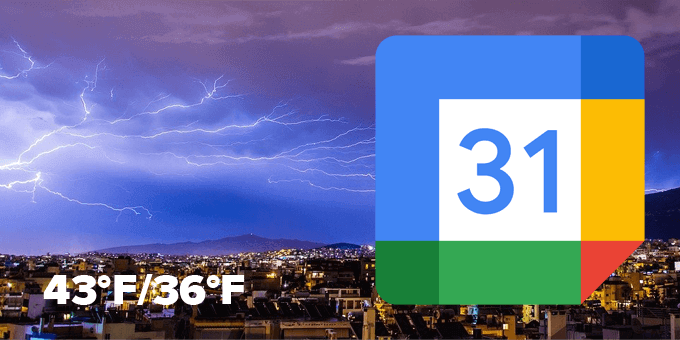
Lịch thời tiết mà bạn có thể đăng ký trong Lịch Google
Cách dễ nhất để thêm thời tiết vào Google của bạn Lịch là bằng cách đăng ký một hoặc nhiều lịch thời tiết có sẵn. Chúng tôi đã tổng hợp ba lịch thời tiết tốt nhất bên dưới và giải thích cách thêm chúng vào Lịch Google.
Dự báo thời tiết với các biểu tượngĐây có thể là cách đơn giản nhất để thêm thời tiết vào GCal của bạn.
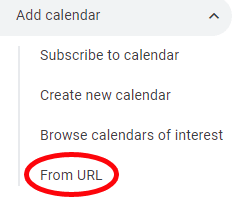
Trước đây được gọi là WebCal.fi, dịch vụ này cung cấp hai loại tài khoản miễn phí và hai tùy chọn trả phí. Tài khoản “Miễn phí cho tất cả” không yêu cầu bất kỳ đăng ký nào nhưng bạn sẽ không thể thay đổi bất kỳ cài đặt nào và bạn sẽ không có quyền truy cập vào bất kỳ lịch dựa trên vị trí nào.
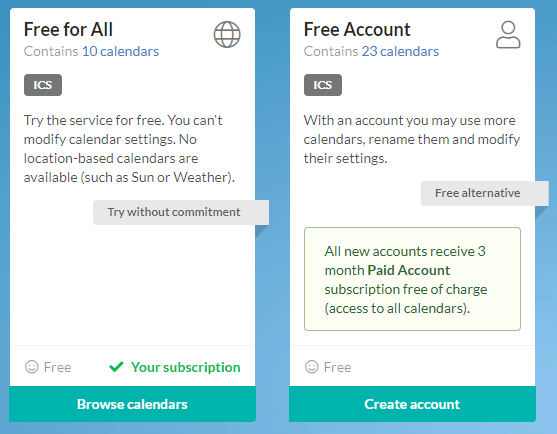
“Tài khoản Miễn phí” yêu cầu bạn tạo tài khoản có địa chỉ email. Bạn sẽ có quyền truy cập vào nhiều lịch hơn và bạn có thể đổi tên chúng và thay đổi cài đặt. Đáng chú ý, “Tất cả các tài khoản mới đều nhận được đăng ký [a] 3 tháng Tài khoản được thanh toán miễn phí (quyền truy cập vào tất cả các lịch).”
Tài khoản trả phí là $ 5,99 / năm. Điều đó giúp bạn truy cập vào tất cả các lịch mà họ cung cấp bằng tất cả các ngôn ngữ. Trang web của họ ghi chú, “Dữ liệu có sẵn ở định dạng ICS (iCalendar) và RSS. Cài đặt lịch được giữ nguyên khi bạn nâng cấp từ Tài khoản miễn phí. ”
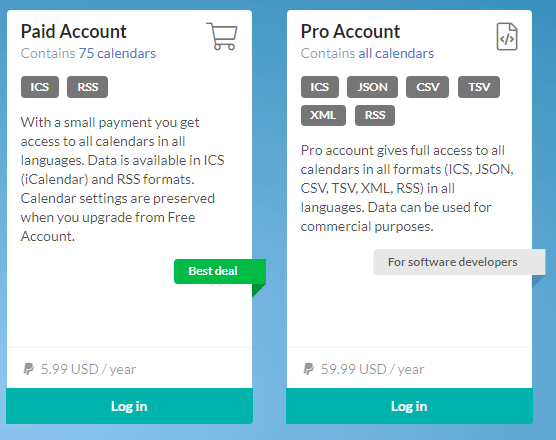
WebCal cũng cung cấp Tài khoản Chuyên nghiệp cho các nhà phát triển phần mềm. Ở mức $ 56,99 / năm, đắt nhưng nó cung cấp cho người đăng ký “quyền truy cập đầy đủ vào tất cả các lịch ở mọi định dạng (ICS, JSON, CSV, TSV, SML, RSS) bằng mọi ngôn ngữ. Dữ liệu có thể được sử dụng cho mục đích thương mại. ”
Giả sử bạn chỉ muốn thêm thông tin thời tiết địa phương vào Lịch Google của mình, tài khoản miễn phí sẽ hoạt động tốt.
- tạo tài khoản của bạn, sau đó chọn nút Duyệt lịch.

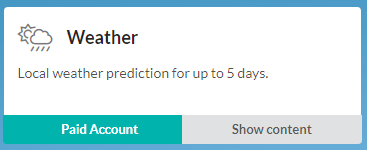
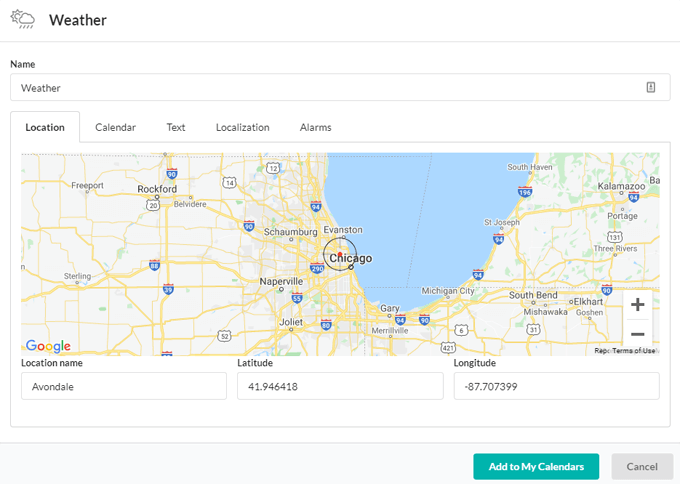
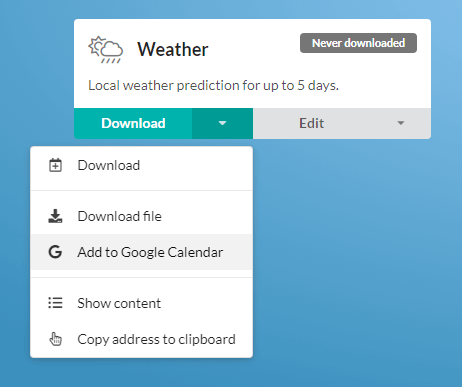
 Lịch Thời tiết theo Meteomatics
Lịch Thời tiết theo Meteomatics
Có trụ sở chính tại St. Gallen, Thụy Sĩ, Meteomatics đã phát triển một API cho phép “tương tác thời gian thực đơn giản với khối lượng dữ liệu thời tiết khổng lồ, cắt và cắt chúng và chỉ cung cấp dữ liệu cụ thể cần thiết để trả lời yêu cầu của khách hàng của chúng tôi.” Một công cụ miễn phí mà Meteomatics cung cấp là Lịch Thời tiết.
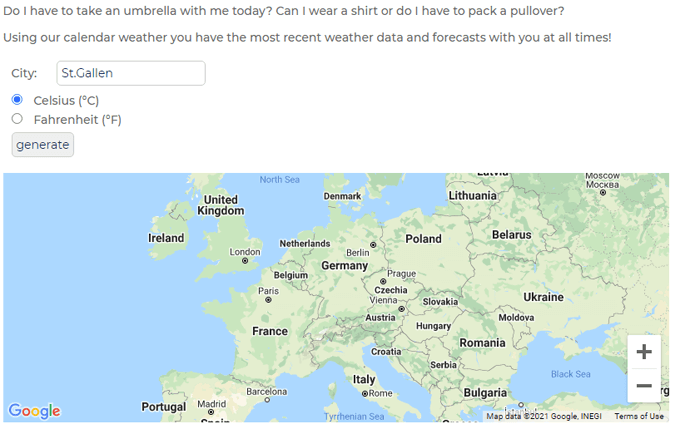
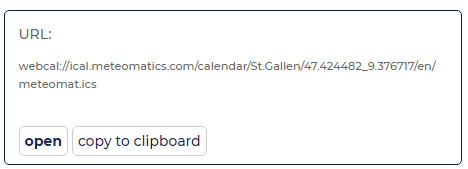
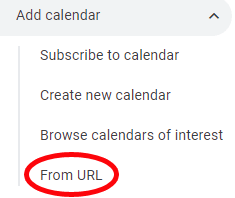

Kết nối Lịch Google với Weather Underground bằng IFTTT
Weather Underground từng là điểm đến của nhiều người thêm thông tin thời tiết vào Lịch Google. Đầu tiên là tin xấu và sau đó là tin tốt.
Rất tiếc, Weather Underground đã ngừng dịch vụ iCal của mình một thời gian trước, vì vậy bạn không thể đăng ký qua URL như bạn có thể với các dịch vụ được liệt kê ở trên. May mắn thay, bạn vẫn có thể tích hợp Thời tiết ngầm với Lịch Google của mình bằng cách sử dụng Nếu điều này thì đó.
Tất cả các ứng dụng bên dưới lấy dữ liệu từ Thời tiết ngầm và thêm thông tin thời tiết vào Lịch Google của bạn. Các tiêu đề của applet là tự giải thích.
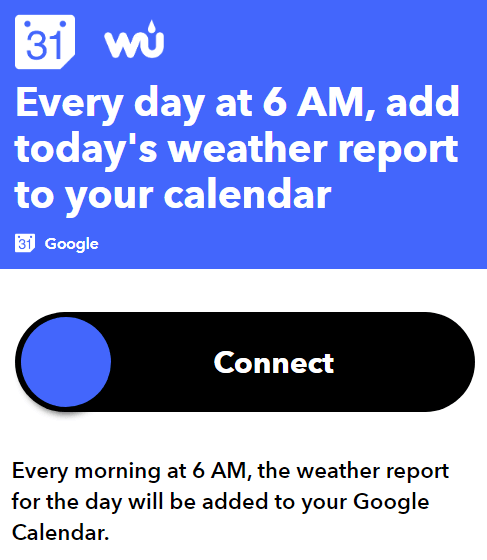
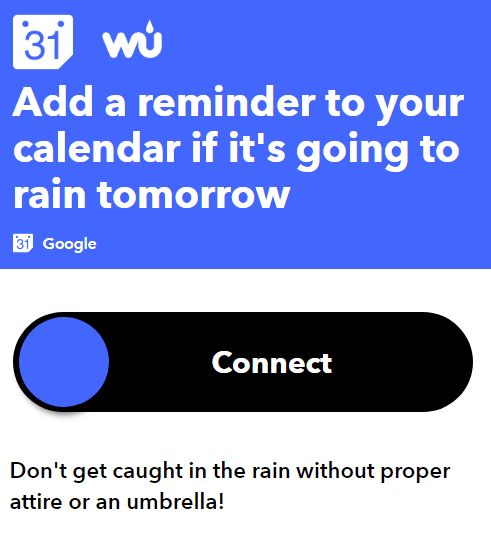
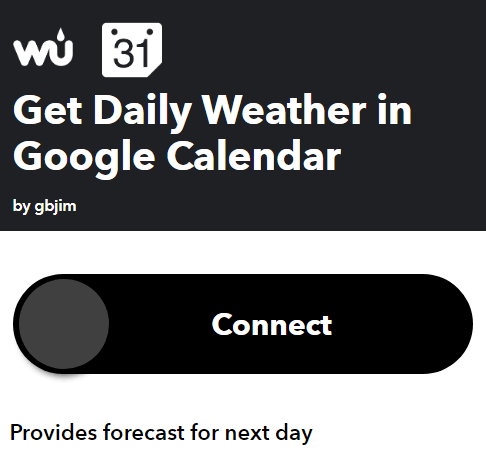
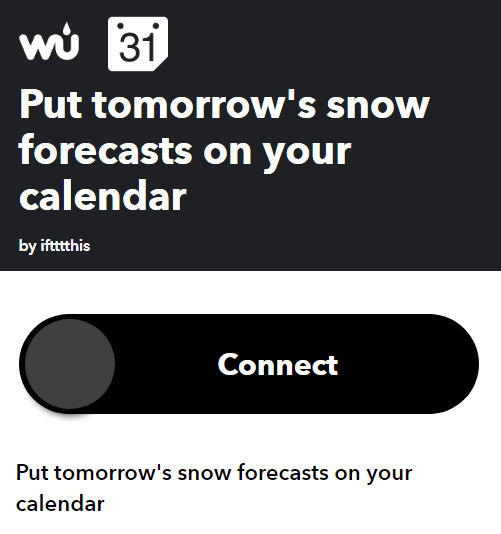
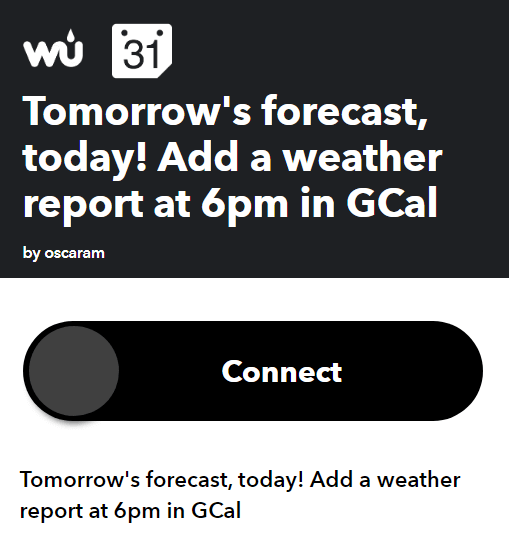
Để được trợ giúp cài đặt và chạy các ứng dụng IFTTT, hãy đọc Hướng dẫn hoàn chỉnh cho người mới bắt đầu về IFTTT.
Mở rộng Cách Bạn Sử dụng Lịch Google của chúng tôi
Bây giờ bạn ' đã học cách thêm thời tiết vào Lịch Google, tiếp theo bạn có thể muốn thêm GCal vào màn hình của bạn, tích hợp GCal của bạn với Microsoft To Do hoặc đồng bộ hóa Lịch Google của bạn với Outlook.
Và nếu bạn cần trợ giúp khắc phục sự cố, đây là phải làm gì khi Lịch Google không đồng bộ hóa.